Întrebări despre Twonky, Twonky
Cum de a accesa setările Twonky Server?
Cum de a partaja fișiere multimedia prin intermediul Twonky Server?
Pentru a face un dosar la dispoziția mass-media player-ul prin intermediul Twonky Server, trebuie să adăugați acest dosar la lista de foldere partajate. Deschideți Setări server Twonky în browser. Du-te la cota. Pe aceasta pagina puteți adăuga și edita foldere partajate. Dacă partajați un dosar, toate subfolderele sunt, de asemenea devin disponibile.
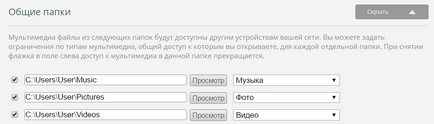
Ce tipuri de fișiere sunt acceptate Twonky Server?
Server Twonky acceptă următoarele formate media (extensii de fișiere listate - unele formate pot avea mai multe extensii, cum ar fi JPG, JPEG - acestea sunt enumerate o dată în listă):
Metadata este extras automat din cele mai multe formate.
Twonky Server poate oferi acoperire pentru elemente de biblioteca media. Pentru a obține cele mai bune capacul din următorii pași pentru fișierele media.
- Server Twonky (TS) este încercarea de a scoate capacul încorporate în fișiere MP3, MP4, OGG, WMA, WMV și jpg.
- În cazul în care TS nu se găsește în built-in fișier acoperire media, acesta va căuta un fișier care are același nume ca și fișierul multimedia cu extensia `jpg` sau„THM“.
- Twonky va arata, de asemenea, pentru următoarele fișiere: Folder.jpg, AlbumArtSmall.jpg, folder.jpg
Cum se configurează FFMPEG pentru a lucra cu Twonky Server?
Server Twonky solicită acreditări pentru a vă conecta, dar nu pot aminti numele de utilizator și parola. Ce pot face?
Parola poate fi setată în mod aleatoriu prin includerea de suport pentru multi-utilizator. datele de conectare implicite:
- Nume utilizator: admin
- Parola: admin.
Numele de utilizator și parola sunt stocate în fișierul serverele .ini. Fișierul se numește „twonkyserver.ini“. Puteți elimina parola atunci când fie să ștergeți intrările pentru „accessuser =“ și „accesspwd =“ în fișierul .ini sau șterge fișierul complet .ini. În ambele cazuri, Twonky Server trebuie să fie închis înainte de efectuarea modificărilor.
Pe majoritatea platformelor fișierul .ini este șters atunci când Twonky Server este dezinstalat. Prin urmare, protecția prin parolă este îndepărtat atunci când dezinstalați și reinstalați Twonky Server.
Cum se instalează Twonky Server 8.4 într-un serviciu Windows?
Pentru a instala Twonky Server ca un serviciu de sistem pe Windows trebuie să deschidă o interfață de linie de comandă ca administrator și să execute comanda „twonkystarter.exe -installandstart“ în directorul de instalare Twonky Server.
- Pentru a deschide o linie de comandă ca administrator utilizați de căutare din meniul Start și tastați cmd. cmd.exe Deschideți cu un clic dreapta și selectați „Executare ca administrator“.
- În commandline navigați la directorul unde a fost instalat Twonky Server. Dacă ați instalat Twonky Server în directorul implicit utilizați următoarea comandă: cd C: \ Program Files (x86) \ Twonky \ TwonkyServer
- Aici trebuie să executați comanda: „twonkystarter.exe -installandstart“
Pentru a dezinstala serviciul folosi din nou comanda „twonkystarter.exe -uninstall“.
Cum o licență de proces?
Pentru a Twonky Server se execută în modul de testare, nu aveți nevoie de o cheie de licență. Twonky Server va funcționa după setarea inițială timp de 30 de zile, fără nicio limitare tehnică. Aveți posibilitatea să partajați conținut atât de mult, după cum doriți, pentru streaming pe cât mai mulți clienți ai, și să încerce toate aspectele legate de funcționalitatea Twonky Server.
După 30 de zile de a opri Twonky Server pentru a partaja conținut. Într-un singur element va arăta arborele său de navigare, spunând că validitatea versiunii de încercare a expirat. În această etapă, trebuie să decideți dacă doriți să cumpărați o licență cheie Twonky. Dacă este așa, nu poți cumpăra o cheie de licență aici. "
Pentru unele versiuni ale Twonky Server, pot folosi cheia mea de licență?
Cheia de licență pentru serverul Twonky pe care le puteți cumpăra în acest moment este valabil pentru toate versiunile de Twonky Server de la versiunea 6.0 și cea mai recentă versiune.
Pe de altă parte, puteți utiliza orice cheie de licență Twonky Server, obținute începând cu Twonky Server 6 până la 8 Twonky Server.
Aceasta include, de asemenea, cheile de licență Twonky manager emise pentru Twonky Manager de 2 sau mai târziu.
Atunci când expiră cheia mea de licență pentru Twonky Server?
Cheia de licență este server Twonky este etern și nu expiră.
Mi-am pierdut cheia de licență. În cazul în care să-l pentru mine?
Cum de a crea un cont și de înregistrare cheie de licență Lynx?
Incepand cu Twonky Server 8.4 Trebuie să creați cont Lynx dacă doriți să utilizați Twonky Server. Pentru a intra în contul ca Lynx, nu puteți utiliza acreditările utilizate pentru achiziționarea de Twonky Server în Digital River, sau acreditările locale pentru a proteja pagina Twonky configurația serverului.
Dacă ați achiziționat deja o cheie de licență, va trebui să-l introduceți prin apăsarea butonului „cheia de licență“ de pe pagina Stare Twonky Server.
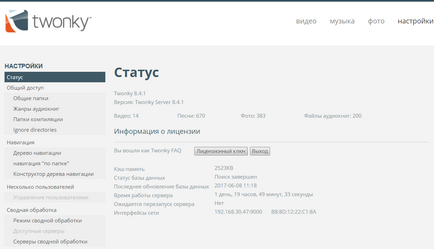
O pagină de Twonky server Cheie de licență în cont Lynx. Introduceți cheia de licență și faceți clic pe „Enter“.
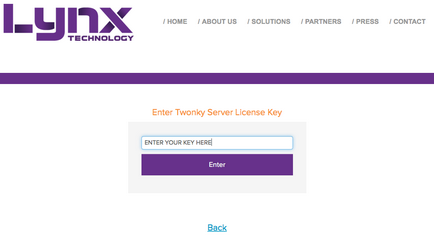
Twonky Server 8.3 pe Windows nu acceptă cheia de licență. Ce fac?
Cu Twonky Server 8.3 de instalare a fost modificat pentru a instala în spațiul utilizator. Acest lucru poate provoca unele probleme cu actualizarea de la o versiune anterioară, care a fost instalat ca serviciu de sistem. De aceea, înainte de a instala Twonky Server 8.3 este recomandat pentru a elimina toate versiunile vechi ale Twonky Server.
Twonky Server 8.3 poate fi încă ușor de instalat ca un serviciu de sistem. Selectați „Custom Install“ în timpul instalării și asigurați-vă că opțiunea de a „instala Twonky Server ca un serviciu de sistem“ este verificat.
Cum să obțineți jurnalul de sistem (log) în Twonky Server?
Secvența de pași pentru a configura modulul de logare Twonky Server (8.0.3 sau mai târziu) pentru a crea un fișier jurnal complet (log).
Apoi, puteți reseta setările de logare la valorile implicite: